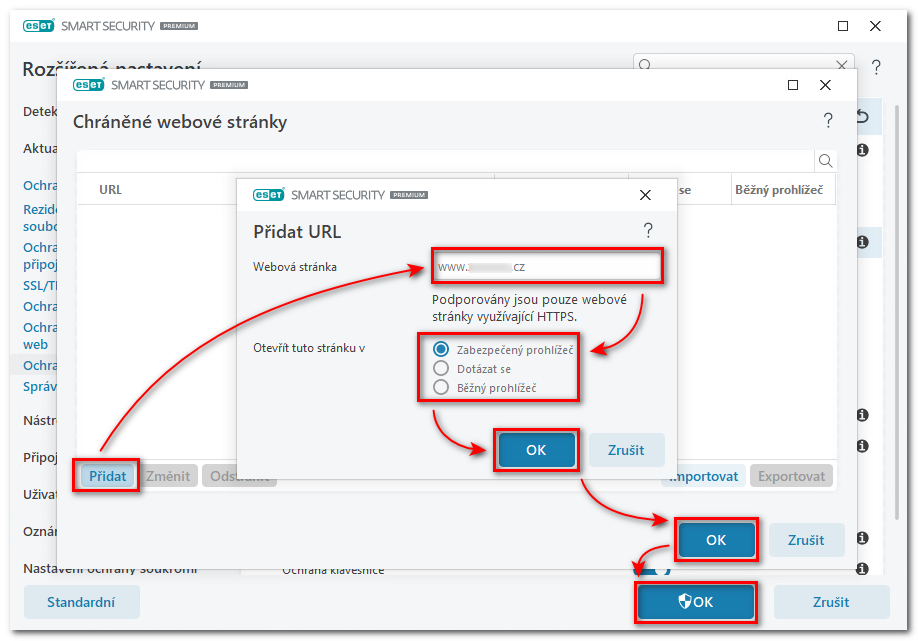Obsah
- Používání funkce Ochrana bankovnictví a online plateb produktech v ESET Internet Security a ESET Smart Security Premium
- Systémové požadavky
- Otevření zabezpečeného prohlížeče Ochrany bankovnictví a online plateb
- Přístup k webové stránkce vaší banky
- Přidání nebo odebrání bankovních webových stránek
- Nejčastější chyby s ESET Ochrana bankovnictví a online plateb
Detaily
Klikněte pro rozbalení
Pro správné fungování Ochrany bankovnictví a online plateb je po instalaci programu ESET Smart Security Premium/ESET Internet Security potřeba restart operačního systému. Pokud operační systém nerestartujete, budete při používání zabezpečeného prohlížeče Ochrany bankovnictví a online plateb chráněni před potencionálními bezpečnostními riziky, zadávané údaje však nebudou šifrované a chráněné před. tzv. keyloggery zaznámenávající stisknuté klávesy.
Řešení
Ochrana bankovnictví a online plateb zajišťuje, že všechny online transakce jsou chráněny a probíhají v důvěryhodném a bezpečném prostředí.
ESET Internet Security a ESET Smart Security Premium obsahují dopředu definovaný seznam webových stránek, u kterých se chráněný prohlížeč společností ESET spustí automaticky. Zabezpečený prohlížeč šifruje komunikaci mezi klávesnicí a prohlížečem, díky čemuž jsou vaše transakce, kreditní karty a další citlivé osobní údaje chráněné před keyloggery.
Systémové požadavky
Informace o podporovaných prohlížečích naleznete na stránkách naší online nápovědy.
Otevření zabezpečeného prohlížeče Ochrany bankovnictví a online plateb
Zabezpečený prohlížeč můžete otevřít přímo z hlavního menu produktu Přehled. Můžete ho také otevřít i spuštěním ikony ESET Ochrana bankovnictví a online plateb ![]() na pracovní ploše.
na pracovní ploše.
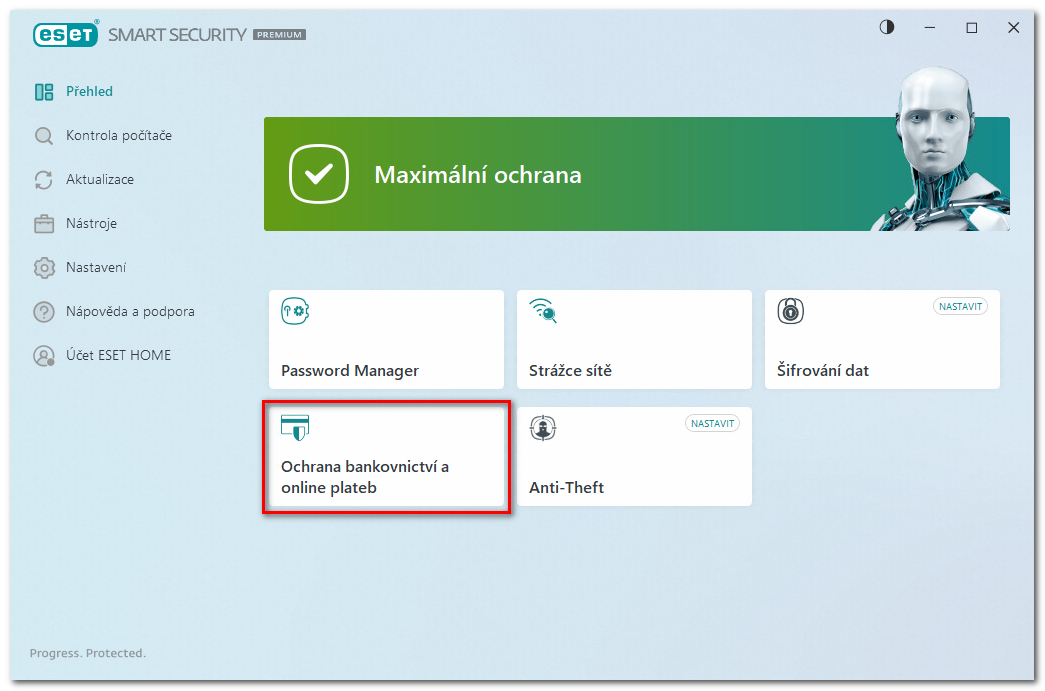
- Spustí se zabezpečený prohlížeč ESET Ochrana bankovnictví a online plateb, který je orámovaný zelenou barvou a obsahuje logo ESET na pravé straně okna.
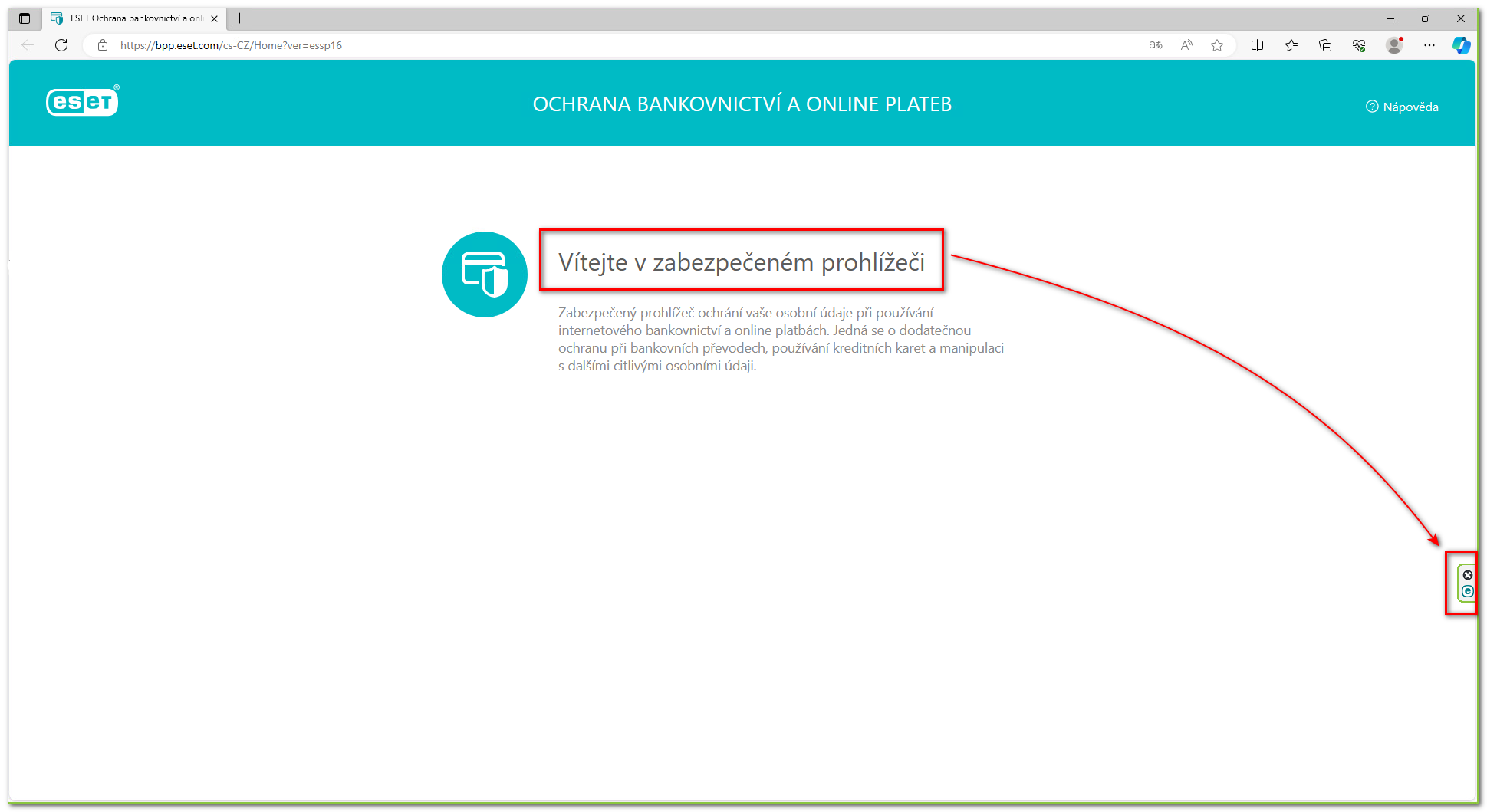
Pokud používáte zabezpečený prohlížeč Ochrany bankovnictví a online plateb při připojení na vzdálenou plochu přes Remote Desktop Protocol (RDP), logo ESET a orámování prohlížeče se změní na oranžové a zobrazí se upozornění.
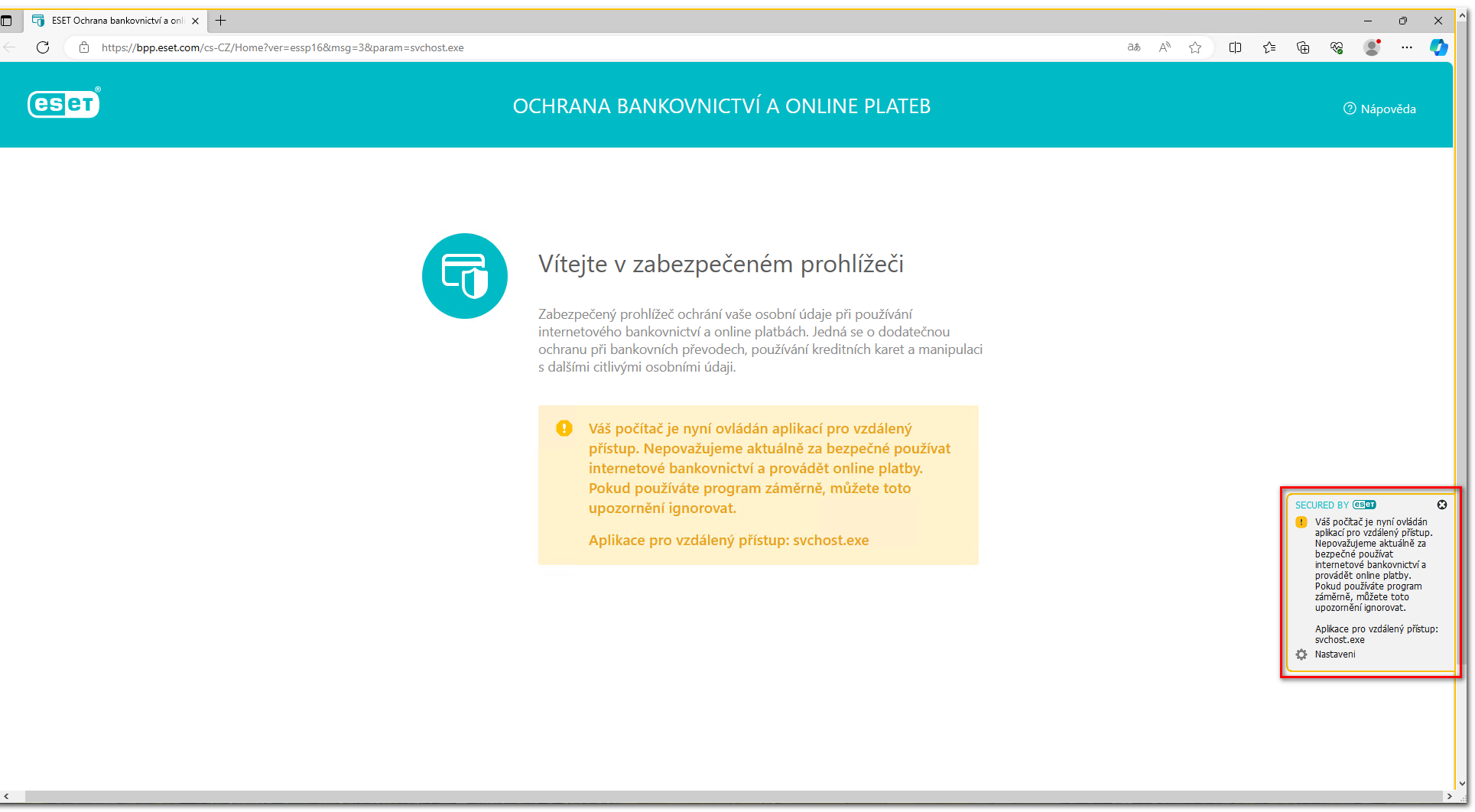
Přidání nebo odstranění stránek online bankovnictví
V produktu ESET lze přidat webovou stránku nebo upravit seznam chráněných stránek, které se automaticky spustí při otevření zabezpečeného prohlížeče Ochrany bankovnictví a online plateb.
Otevřete hlavní okno bezpečnostního produktu ESET pro Windows.
Stisknutím klávesy F5 otevřete Rozšířená nastavení.
Klikněte na Ochrany → Ochrana prohlížeče a kliknutím na posuvník u položky Povolit přesměrování chráněných webových stránek ji aktivujte. Aby se tato změna projevila, je nutné restartovat webový prohlížeč.
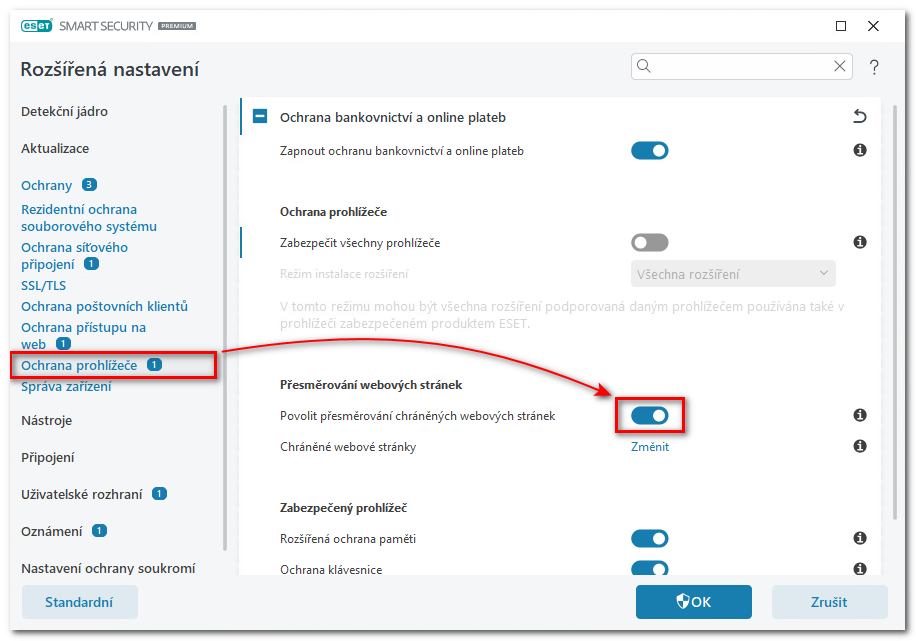
- Klikněte na Změnit u položky Chráněné webové stránky.
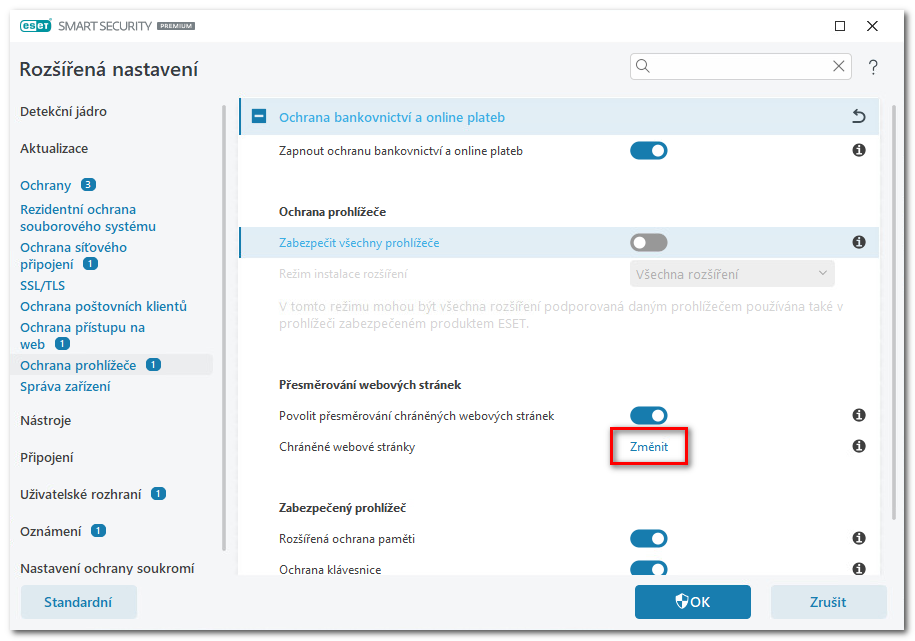
- V okně Chráněné webové stránky klikněte na Přidat a do příslušného pole napište nebo zkopírujte stránku online bankovnictví. Pokud si přejete upravit nebo odstranit existující webovou stránku, vyberte požadovanou stránku ze seznamu a klikněte na Změnit nebo Odstranit. V okně Přidat URL vyberte, v jakém prohlížeči si přejete webovou stránku otevírat (v tomto příkladu je vybraná možnost Zabezpečený prohlížeč). Kliknutím na OK → OK → OK zavřete jednotlivá okna i Rozšířená nastavení.